金影自动套版电子相册制作电子相册教程
时间:2018-11-13 16:28:41 作者:Joe 浏览量:4
金影自动套版电子相册是一款好用的电子音乐相册制作工具。使用本软件可以轻松使用电脑本地文件夹中的照片制作成电子音乐相册,简单好用;
- 进入下载

- 金影自动套版电子相册 9.2 专业版
大小:19.96 MB
日期:2018/11/13 16:28:42
环境:WinXP,Win7,
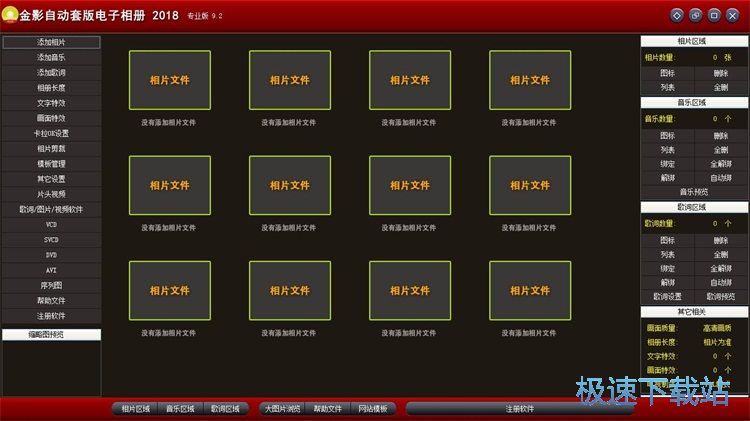
极速小编就给大家演示一下怎么使用金影自动套版电子相册制作电子音乐相册吧。首先我们要将电脑本地的图片文件导入到软件中。点击软件主界面左边功能分类中的添加相片,打开文件浏览窗口,选择照片文件;

在文件浏览窗口中,根据照片文件的存放路径,找到想要用来制作电子相册的照片文件。直接用鼠标框选想要用来制作音乐相册的相片,点击打开就可以将相片导入到软件中;
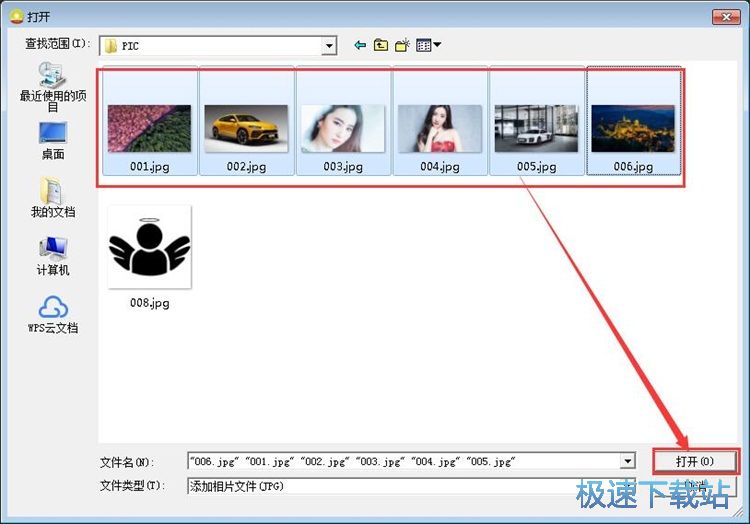
照片导入成功,这时候我们可以在软件的主界面的照片预览窗口中看到我们刚刚选中导入的相片。我们还可以对照片的顺序进行自定义排序;
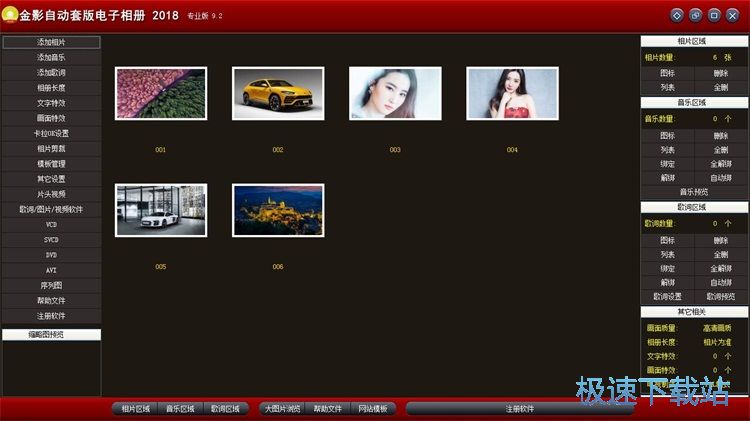
电子音乐相册的照片内容选择完成后,我们就可以开始添加电子相册背景音乐。点击软件主界面功能栏中的添加音乐,打开文件浏览窗口,选择电子相册背景音乐;
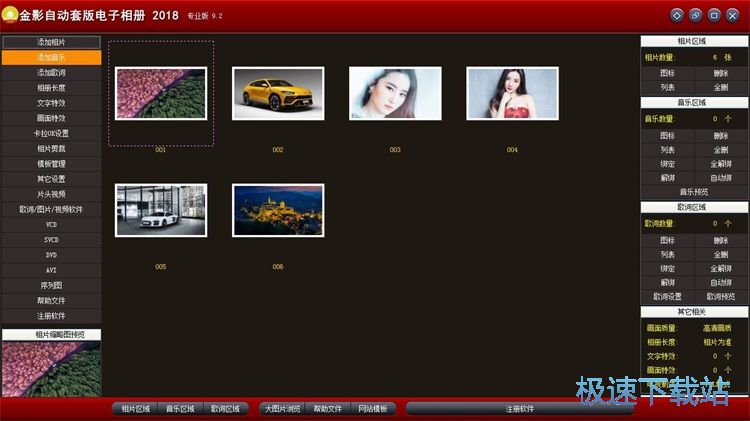
在文件浏览窗口中,根据电脑本地音乐文件的存放路径。找到想要用作电子相册背景音乐的MP3音乐文件。选中MP3文件之后点击打开,就可以将音乐导入到软件中;
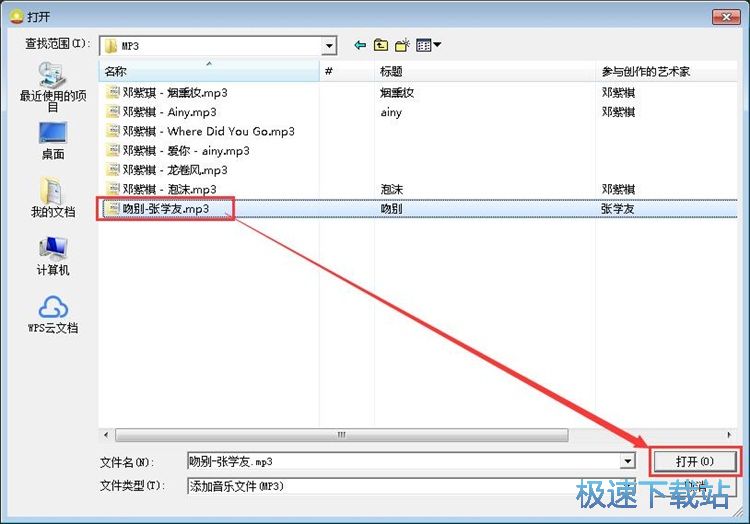
音乐成功导入到软件中。我们就可以在软件的音乐列表中看到我们刚刚添加的电脑本地音乐;
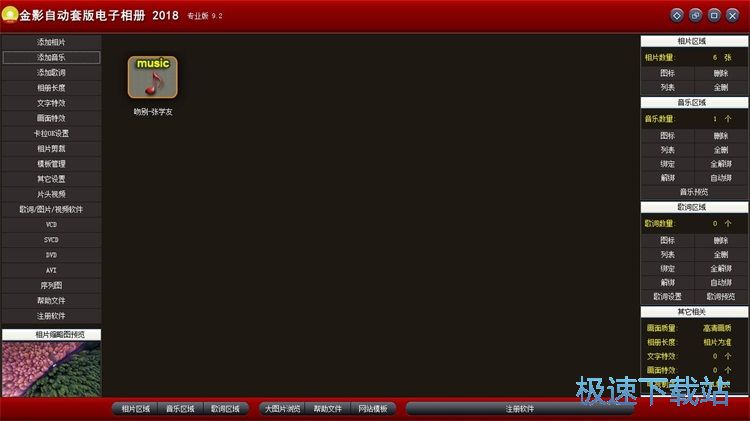
这时候我们就可以开始制作电子音乐相册了。我们可以选择生成VCD、SVCD、DVD、AVI格式的视频文件。点击软件主界面左边功能栏中的VCD,就可以将导入到软件中的照片和音乐制作成电子音乐相册;
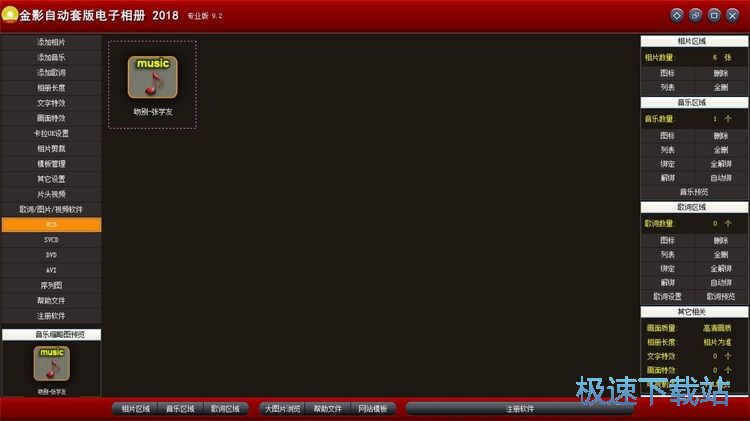
在开始制作电子音乐相册之前,我们要选择相册的输出尺寸和输出电子相册类型。设置完成后点击开始制作,就可以开始将导入到软件中的相片和音乐制作成电子音乐相册;
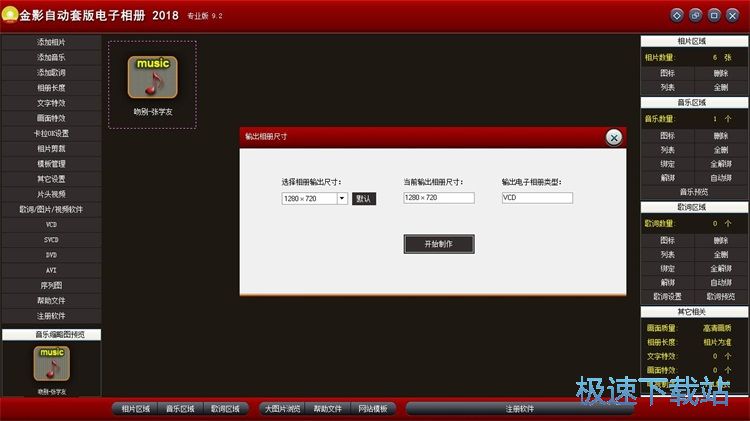
这时候软件会打开电子相册另存为窗口。在窗口中找到并打开想要保存电子相册的文件夹。接着我们要对电子相册进行命名,命名完成后点击保存,就可以指定电子音乐相册的输出路径了;
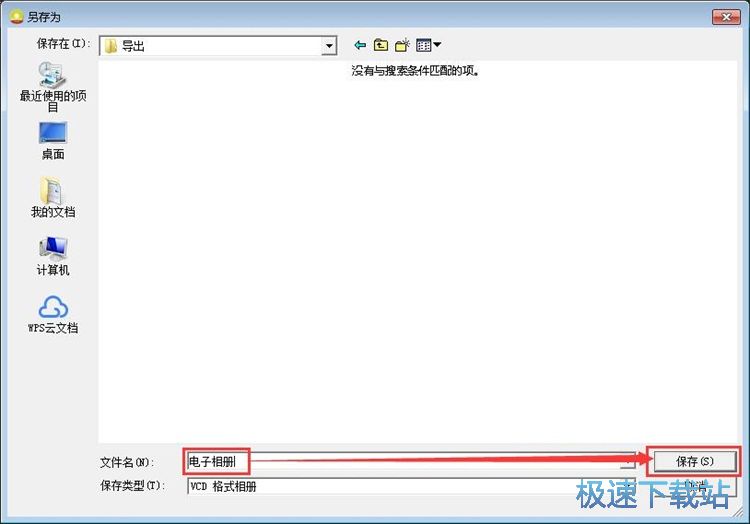
这时候软件会弹窗提示未注册软件!之能制作5张相片文件!完整功能提供给注册用户使用。点击确定就可以关闭弹窗,继续生成电子音乐相册;

软件正在生成电子音乐相册。电子音乐相册生成需要一定的时间,请耐心等软件完成电子相册生成任务;
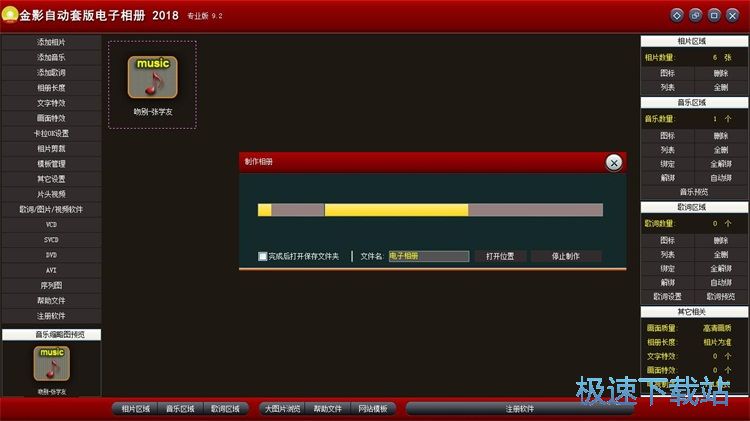
电子音乐相册生成成功,这时候我们打开刚刚选择用来保存电子音乐相册的文件夹,就可以在文件夹中看到使用金影自动套版电子相册使用电脑本地相片和音乐制作得到的电子相册文件。
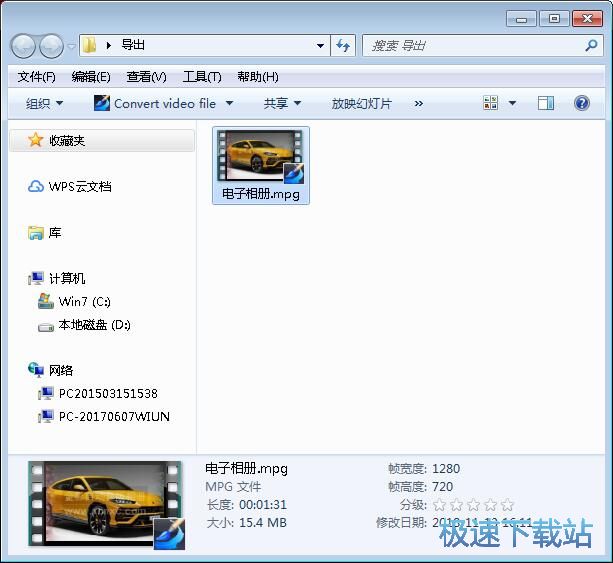
金影自动套版电子相册的使用方法就讲解到这里,希望对你们有帮助,感谢你对极速下载站的支持!
金影自动套版电子相册 9.2 专业版
- 软件性质:国产软件
- 授权方式:共享版
- 软件语言:简体中文
- 软件大小:20438 KB
- 下载次数:154 次
- 更新时间:2019/3/28 2:11:41
- 运行平台:WinXP,Win7,...
- 软件描述:《金影自动套版电子相册》是一款制作高清电子相册的软件,支持1920×... [立即下载]
相关资讯
相关软件
- 怎么将网易云音乐缓存转换为MP3文件?
- 比特精灵下载BT种子BT电影教程
- 土豆聊天软件Potato Chat中文设置教程
- 怎么注册Potato Chat?土豆聊天注册账号教程...
- 浮云音频降噪软件对MP3降噪处理教程
- 英雄联盟官方助手登陆失败问题解决方法
- 蜜蜂剪辑添加视频特效教程
- 比特彗星下载BT种子电影教程
- 好图看看安装与卸载
- 豪迪QQ群发器发送好友使用方法介绍
- 生意专家教你如何做好短信营销
- 怎么使用有道云笔记APP收藏网页链接?
- 怎么在有道云笔记APP中添加文字笔记
- 怎么移除手机QQ导航栏中的QQ看点按钮?
- 怎么对PDF文档添加文字水印和图片水印?
- 批量向视频添加文字水印和图片水印教程
- APE Player播放APE音乐和转换格式教程
- 360桌面助手整理桌面图标及添加待办事项教程...
- Clavier Plus设置微信电脑版快捷键教程
- 易达精细进销存新增销售记录和商品信息教程...











